A Steam Disk írási hiba egyszerű javítása Windows 10 rendszeren
Steam Disk Write Disk Error hibát észlel Windows 10 rendszeren a játék frissítése vagy letöltése közben? Íme néhány gyorsjavítás, amellyel megszabadulhat a hibaüzenettől.
Ha figyelemmel kíséri gyermekeit vagy barátait, személyiségét irányító kategóriába sorolhatja. Ha azonban korlátokkal végzi el, akkor nagyon gyümölcsöző lehet, és elkerülheti a szükségtelen kellemetlenségeket. Az iPhone-felhasználók számára elérhető a Családi megosztás , amely alatt hozzáadhatja családtagjait és barátait, hogy megosszák az alkalmazásokat, az iCloudot, és segítsenek nekik megtalálni az eszközüket.
Az Android-felhasználók a https://myactivity.google.com/myactivity oldalon ellenőrizhetik eszköze tevékenységét, és megoszthatnak alkalmazásokat és vezethetnek a Google Family Sharing szolgáltatáson keresztül.
Azonban gondolt már arra, hogy milyen módszerrel nyomon követheti az Android telefont iPhone használatával vagy fordítva? Mivel nem mindenki engedheti meg magának, hogy iPhone-ja legyen, és a családjában sem feltétlenül minden ember használ Androidot.
Azon gondolkodik, hogy lehetséges-e vagy sem? Nos, ne mondj többet! Használja a Google Megbízható névjegyeit, és valósítsa meg.
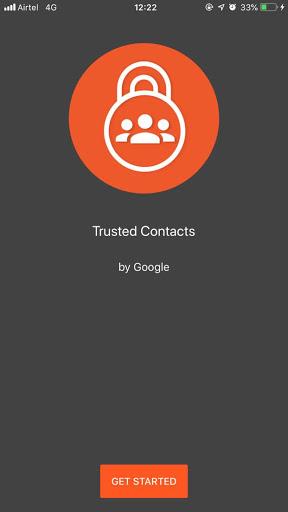
A Trusted Contacts egy többplatformos alkalmazás, amely azt állítja, hogy áthidalja az Android és az iPhone közötti különbséget, és lehetővé teszi a tartózkodási hely megosztását családjával, hogy szükség esetén segítséget kaphasson.
Tudjon meg többet a Megbízható kapcsolatokról és használatukról.
A Trusted Contacts automatikusan megoszthatja tartózkodási helyét és állapotát barátaival és családjával. Mindössze annyit kell tennie, hogy felvesz embereket a címjegyzékéből a megbízható kapcsolatok közé, akikkel kényelmesen megoszthatja tartózkodási helyét. A szülők felvehetik gyermekeiket a megbízható kapcsolatok közé, és nyomon követhetik az eszköz állapotát és helyét a biztonságuk érdekében.
Az alkalmazás elindítása után láthatja, hogy aktívak-e. Hasonlóképpen láthatják az Ön állapotát is. Megnézheti, hogy a telefon csatlakoztatva van-e, az eszköz aktív volt-e, lemerült-e az akkumulátor, nincs-e akkumulátor vagy nincs-e kapcsolat.
Megbízható ismerősei emellett megkérdezhetik az Ön tartózkodási helyét, hogy megbizonyosodjanak arról, hogy nincs veszélyben. Az alkalmazás először megpróbál engedélyt kérni, és 5 perces időtartamot biztosít a jóváhagyásra vagy elutasításra. Ha nem válaszol, az alkalmazás megosztja tartózkodási helyét, hogy megbizonyosodjon arról, hogy valaki, akiben megbízik, tudja, hogyan találja meg Önt, ha veszélyben van.
Ha egyedül utazik, akkor a Trusted Contacts abban is segít, hogy szándékosan megossza a tartózkodási helyét szeretteivel. Miután biztonságban van, vagy elérte a célállomást, érintse meg a képernyőn található szalaghirdetést a lezárt képernyőn, és állítsa le a sugárzást.
Mitől érdemes a megbízható kapcsolatokat használni?
Most, hogy tudja, milyen hasznosak lehetnek a Megbízható kapcsolatok, lássuk, hogyan kezdje el!
Hogyan állítsunk be megbízható kapcsolatokat?
A Megbízható névjegyek beállításához Google-fiókjában Android vagy iPhone készüléken kövesse az alábbi lépéseket:
1. lépés: Töltse le az alkalmazást a Google Play Áruházból Androidra.
Megjegyzés: Ez az alkalmazás már nem érhető el
2. lépés: Indítsa el az alkalmazást, és jelentkezzen be Google-fiókjába. A rendszer kéri, hogy kapcsolja be a Helyelőzményeket, hogy az alkalmazás megfelelően működjön.
Az alkalmazás végigmegy az oktatóanyagon, és felkéri a megbízható névjegyek hozzáadására. Ezzel értesítést küld a kapcsolattartónak.
Megjegyzés: A rendszer felszólítást kap : Engedélyezze a megbízható kapcsolatoknak, hogy hozzáférjen a tartózkodási helyéhez, válasszon egy lehetőséget, és lépjen tovább.
3. lépés: Adja hozzá kapcsolati számát, majd kattintson a Folytatás gombra. A rendszer elküldi a kódot a készülékére, írja be, kódolja, majd kattintson a Megerősítés gombra.
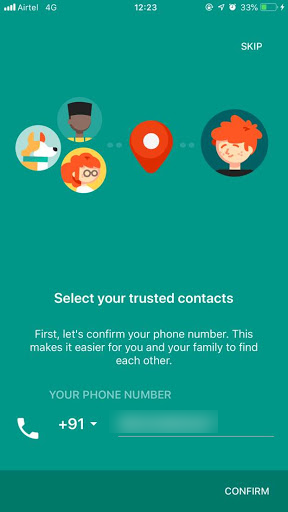
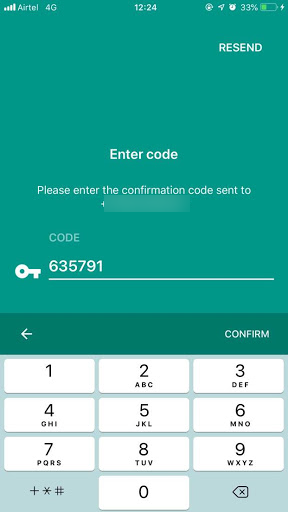
4. lépés: Névjegy hozzáadásához használhatja a telefonszámát, SMS-ben kap egy linket a meghívó elfogadásához. Azt is kérheti a kapcsolattartótól, hogy telepítse a Megbízható kapcsolattartót, ha még nincs telepítve.
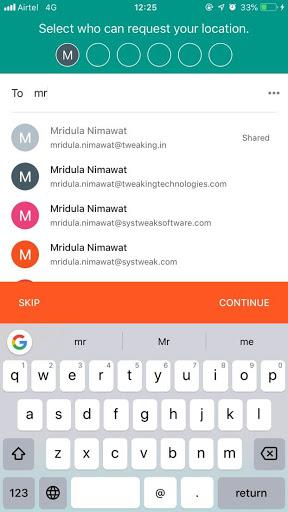
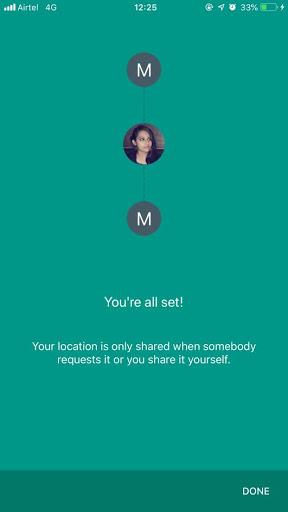
VAGY
Kiválaszthat egy névjegyet az e-mail címük alapján is, és ha még nincs telepítve, e-mailt kap, amely tartalmazza a Trusted Contacts alkalmazás letöltéséhez szükséges utasításokat. Abban az esetben, ha már rendelkezik az alkalmazással, akkor értesítést kap arról, hogy hozzáadta őket.
Megoszthatja tartózkodási helyét azokkal az emberekkel, akiknek SMS-ben megbízható névjegyet adott, és ők nem fogadták el a meghívást. SMS-ben kapják meg a helyfrissítéseket.
Miután telepítették az alkalmazást, és elfogadták a meghívást is, frissítéseket kapnak az alkalmazáson keresztül.
Megjegyzés: Ha megbízható névjegyet szeretne hozzáadni, de nem találja a névjegyzékben, akkor írja be az e-mail címet vagy telefonszámot, és kattintson a Hozzáadás gombra.
Ha olyan e-mail címet választott, amely nem Google Fiók, akkor a tartózkodási hely kéréséhez a tulajdonosnak be kell jelentkeznie a Google-fiókjával.
Lásd még:-
Hozzáférés visszaszerzése a Facebook-fiókhoz a Megbízható névjegyekkel Megbízható kapcsolatai segítenek bejelentkezni Facebook-fiókjába, ha elveszíti hozzáférését.
Hogyan oszthatja meg tartózkodási helyét a megbízható kapcsolatokon keresztül?
Abban az esetben, ha nem érzi magát biztonságban, vagy tájékoztatnia kell valakit a tartózkodási helyéről, megoszthatja helyét egy megbízható kapcsolattartóval.
Először is fel kell sorolnia családtagjait vagy szeretteit megbízható kapcsolattartójaként.
Most válassza ki a megbízható kapcsolattartót, és tegye a következőket:
A megbízható kapcsolattartó tartózkodási helyének lekéréséhez egyszerűen érintse meg a nevet, majd kattintson a Hely kérése elemre. A megbízható kapcsolattartónak engedélyeznie kell vagy meg kell tagadnia a kérést, ha nem válaszol, a hely automatikusan megosztásra kerül.
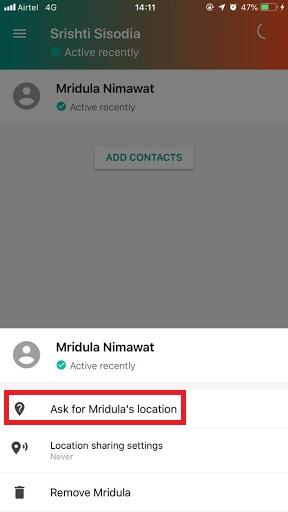
Egy másik eszközön látni fogja
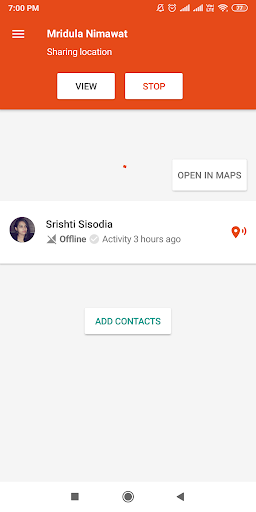
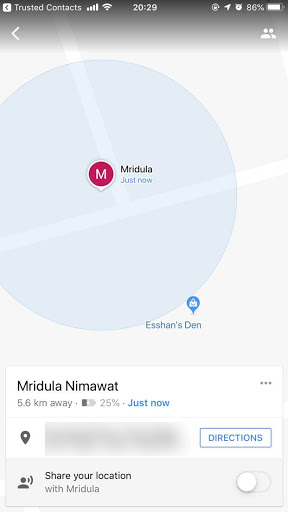
A helyzet megosztásához módosítania kell a Helyzetmegosztás beállításait, érintse meg a Megbízható névjegyet, majd kattintson a Helymegosztási beállítások elemre. Két lehetőség közül választhat: Megosztás, ha megbízható kapcsolattartó kérést küld, vagy állandó megosztás. Kattintson a Megosztás lehetőségre.
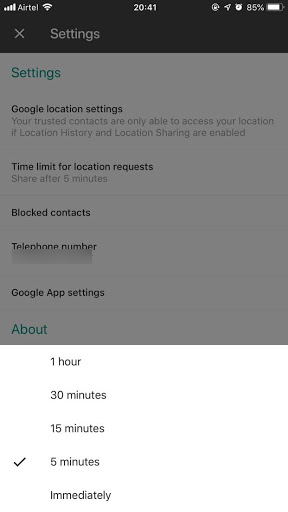
Hogyan kezelhető a megbízható kapcsolatok hozzáférhetősége?
Az Android-felhasználók a kisegítő lehetőségeket, például a BrailleBack alkalmazásokat, a Talkbacket és néhány további funkciót használhatják barátainak ellenőrzésére, tartózkodási hely kérésére valakitől, és megoszthatják helyét egy megbízható ismerőssel.
Az iOS-eszközök megbízható kapcsolattartója azonban csak a dinamikus szövegméretezést és a VoiceOver funkciót kínálja kisegítő lehetőségként.
Hogyan állítsuk be a helyigénylési időkorlátot?
Ha a megbízható ismerősök bármelyike aggódik az Ön biztonsága miatt, kérést küldhet Önnek a tartózkodási helyének megismerésére, ha nem válaszol, alapértelmezés szerint 5 perc elteltével megosztja a tartózkodási helyét, ami egy normál időtúllépés. Azonban módosíthatja az időtúllépést, bárhol lehet 5 perc és 1 óra között, vagy dönthet úgy, hogy azonnal megosztja tartózkodási helyét.
Android /iPhone-
1. lépés : Indítsa el a Trusted Contacts alkalmazást.
2. lépés : Lépjen a hamburger ikonra, és kattintson rá, vagy egyszerűen csúsztassa az ujját balra a menü eléréséhez, és koppintson a Beállítások elemre.
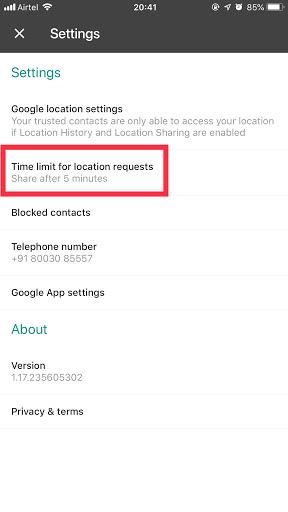
3. lépés : Koppintson a „Helykérések időkorlátja” elemre, és megjelenik egy felugró ablak. Öt lehetőséget fog kapni, válasszon bármelyiket ízlése szerint.
Ez a beállítás az összes megbízható névjegyére vonatkozik. Tehát, mielőtt rövid vagy hosszabb időt állítana be, gondolja át kétszer. Mivel ez a funkció akkor jöhet jól, ha valóban szüksége van rá.
Nos, ez megoldja a többplatformos helymegosztási problémát, és megismerheti szerettei állapotát, hogy biztosítsa biztonságukat.
Ez egy nagyszerű alkalmazás, amellyel sok időt és fáradságot takaríthat meg, amikor a gyerekek miatt kell aggódnia, ha nem érnek haza időben. Mindössze annyit kell tennie, hogy elindítja az alkalmazást, és nyomon követi őket, hogy megbizonyosodjon arról, hogy biztonságban vannak.
Ha még nem telepítette ezt az alkalmazást, javasoljuk, hogy szerezze be, és kövesse szeretteit. Legfeljebb 6 családtagját és szeretteit adhatja hozzá az alkalmazáshoz.
Tetszett a cikk? Ha igen, kérjük, tudassa velünk az alábbi megjegyzések részben.
Továbbá ne felejtsen el feliratkozni hírlevelünkre!
Steam Disk Write Disk Error hibát észlel Windows 10 rendszeren a játék frissítése vagy letöltése közben? Íme néhány gyorsjavítás, amellyel megszabadulhat a hibaüzenettől.
Fedezze fel, hogyan távolíthat el alkalmazásokat a Windows 10 rendszerből a Windows Store segítségével. Gyors és egyszerű módszerek a nem kívánt programok eltávolítására.
Fedezze fel, hogyan tekintheti meg vagy törölheti a Microsoft Edge böngészési előzményeit Windows 10 alatt. Hasznos tippek és lépésről-lépésre útmutató!
A Google zökkenőmentessé tette a csoportos megbeszélések lebonyolítását. Tudd meg a Google Meet korlátait és lehetőségeit!
Soha nincs rossz idő a Gmail jelszavának megváltoztatására. Biztonsági okokból mindig jó rutinszerűen megváltoztatni jelszavát. Ráadásul soha
Az online adatvédelem és biztonság megőrzésének egyik alapvető része a böngészési előzmények törlése. Fedezze fel a módszereket böngészőnként.
Ismerje meg, hogyan lehet némítani a Zoom-on, mikor és miért érdemes ezt megtenni, hogy elkerülje a zavaró háttérzajokat.
Használja ki a Command Prompt teljes potenciálját ezzel a több mint 280 (CMD) Windows-parancsot tartalmazó átfogó listával.
Alkalmazhatja a Google Táblázatok feltételes formázását egy másik cella alapján, a Feltételes formázási segédprogrammal, a jelen cikkben ismertetettek szerint.
Kíváncsi vagy, hogyan használhatod a Rendszer-visszaállítás funkciót a Windows 11 rendszeren? Tudd meg, hogyan segíthet ez a hasznos eszköz a problémák megoldásában és a számítógép teljesítményének helyreállításában.







![Feltételes formázás egy másik cella alapján [Google Táblázatok] Feltételes formázás egy másik cella alapján [Google Táblázatok]](https://blog.webtech360.com/resources3/images10/image-235-1009001311315.jpg)
